Vuoi più di semplici tag e alcune note da abbinare ai tuoi segnalibri? Con Diigo puoi aggiungere tag, note personali e adesive, istantanee, commenti e condividere facilmente i tuoi nuovi segnalibri.
Creazione di un account
La registrazione di un account richiede solo pochi istanti ... puoi registrarti nel modo tradizionale (nome utente, password, ecc.). Oppure, se preferisci, puoi utilizzare uno dei seguenti servizi per creare un account su Diigo (collegamento sottostante).
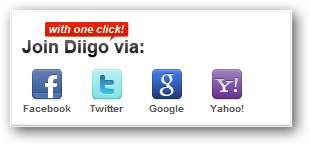
Una volta completata la procedura di registrazione, ti verrà chiesto di attivare il tuo account utilizzando l'e-mail che ti è stata inviata.
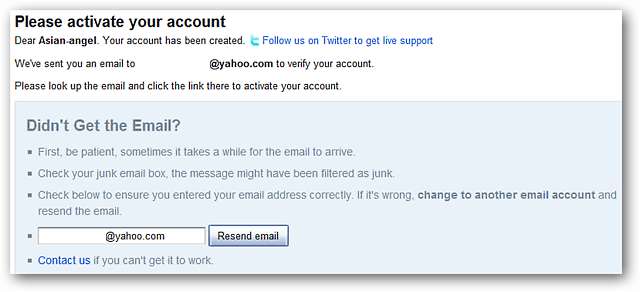
Facendo clic sul collegamento fornito nell'e-mail si attiverà l'account e si accederà direttamente alla pagina della libreria.
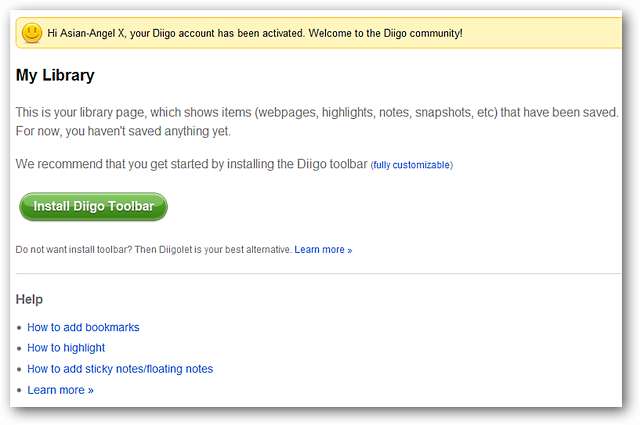
Se desideri aggiungere i tuoi segnalibri Diigo a un account Delicious, ora sarebbe il momento migliore per configurarlo. Fare clic sul collegamento degli strumenti nell'angolo in alto a destra e selezionare Salva in delizioso nella barra di navigazione.
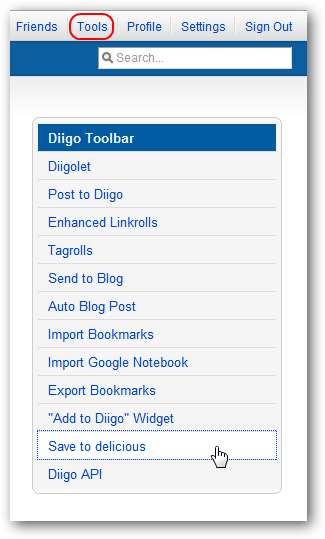
Dovrai inserire il tuo nome utente e password ... tieni presente che dovrai avere la barra degli strumenti installata per accedere alla funzione di bookmarking di Delicious.
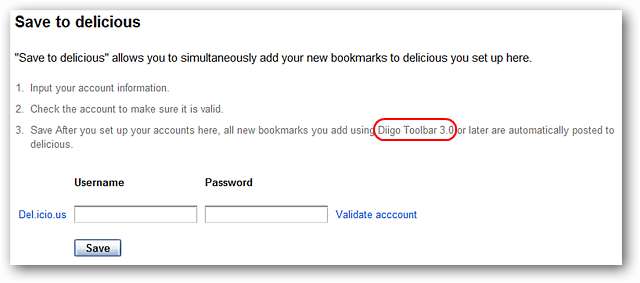
Utilizzo del segnalibro Diigo
Per la prima parte del nostro esempio abbiamo scelto di utilizzare il bookmarklet Diigo per mostrare come Diigo può funzionare nel tuo browser preferito. Facendo clic sul bookmarklet si aprirà una barra degli strumenti temporanea come mostrato qui.
Nota: i pulsanti Guida e Chiudi si trovano all'estremità destra della barra degli strumenti.

Ecco una rapida occhiata a ciascuna delle funzioni della barra degli strumenti. Prima il pulsante Diigo ...
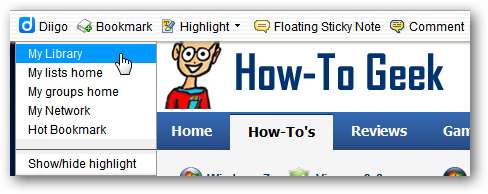
La funzione di bookmarking.
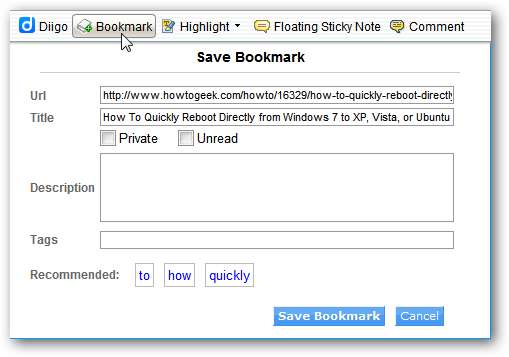
Scegli il colore di evidenziazione che desideri utilizzare nel menu a discesa, evidenzia il testo desiderato e fai clic sul pulsante principale.
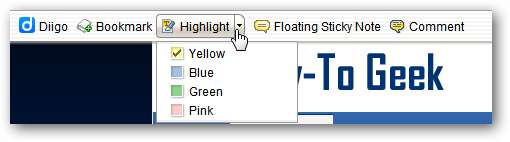
Aggiungi note adesive alla pagina web e scegli il livello di privacy più adatto alle tue esigenze.
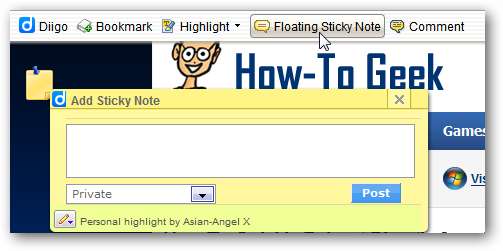
E infine puoi aggiungere commenti a una pagina web, se lo desideri.
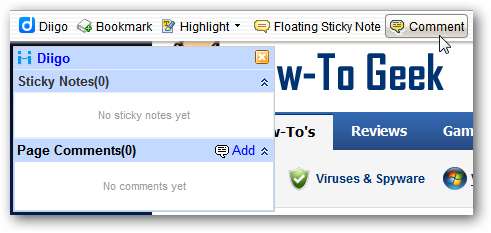
Abbiamo deciso di aggiungere un tag appropriato da un file articolo che abbiamo scritto in precedenza …
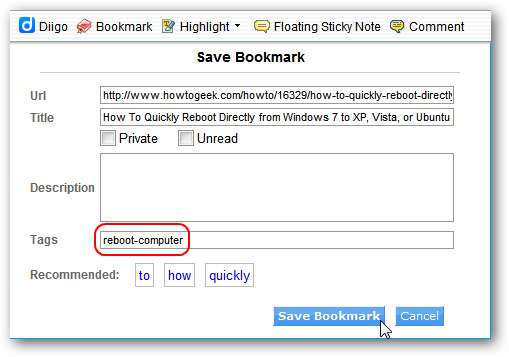
Segue una nota adesiva relativa al software utilizzato ed evidenziando l'introduzione dell'articolo. Nota il contatore delle note adesive nell'angolo sinistro ... saprai sempre quante note hai per ogni pagina con segnalibro a colpo d'occhio.
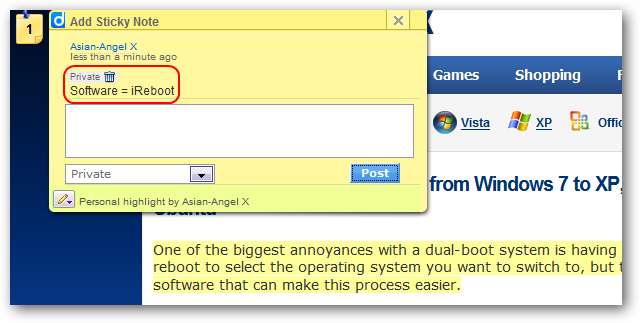
Controllare nuovamente la pagina della libreria del nostro account mostra quanto sia stato benissimo il nostro segnalibro ... tag, nota adesiva e testo evidenziato tutti inclusi in un formato di facile visualizzazione.
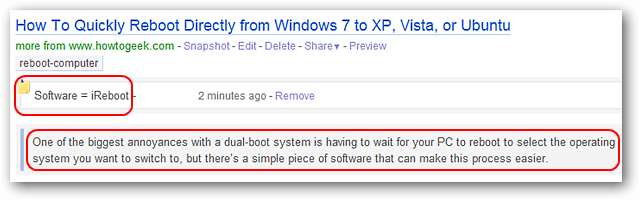
Una volta che hai avviato una grande raccolta di segnalibri, puoi facilmente cercarli o cercare nei segnalibri della community un particolare argomento o tag.

Vantaggi della barra degli strumenti Diigo
Anche se questo non copre tutto ciò che puoi fare con la barra degli strumenti, ecco due esempi di ottime funzionalità disponibili con essa. La prima è la funzione snapshot. Puoi scegliere di includere un'istantanea della pagina web con il tuo segnalibro in formato html ...
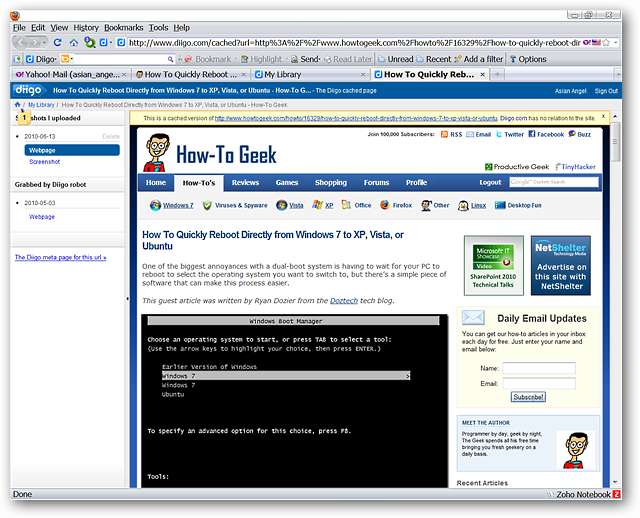
Così come il formato dell'immagine. Entrambi vengono creati contemporaneamente.
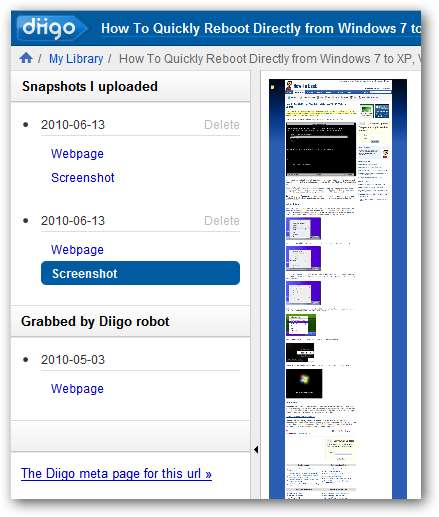
Vuoi condividere un segnalibro su Twitter o Facebook? Puoi farlo anche mentre salvi un nuovo segnalibro. Abbiamo scelto di condividere il nostro segnalibro di esempio su Twitter. Ottieni un URL abbreviato preformattato e un link al tuo account Diigo incluso.
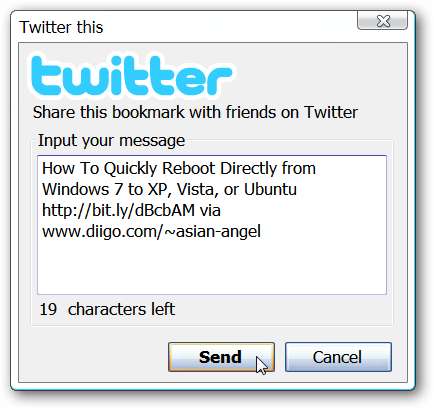
Ecco come apparirà il segnalibro quando viene condiviso su Twitter.
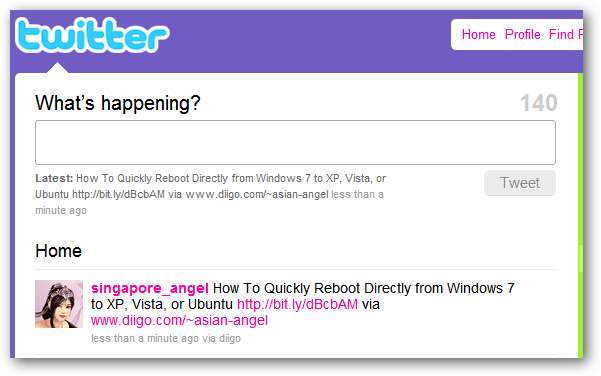
Conclusione
Se stai cercando un servizio di bookmarking avanzato, Diigo è quello che dovresti dare un'occhiata più da vicino. Le funzionalità extra ti aiuteranno a creare segnalibri che sono un gradino sopra il resto.
Collegamenti
Registrati per un account Diigo
Aggiungi la Diigo Toolbar o Bookmarklet al tuo browser * Toolbar è disponibile solo per Firefox, Internet Explorer e Flock







